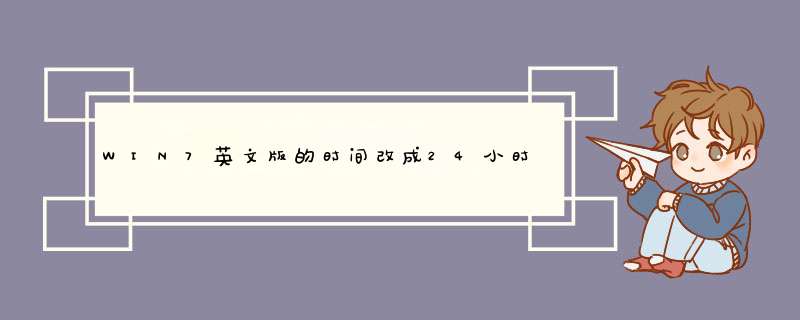
开始(左下角的Windows Logo)
=>控制面板(Control Panel)
=>时钟、语言和区域(Clock, Language, and Region)
=>更改日期、时间或数字格式(Change the date, time, or number format)
在“格式”中选“中文(中国)”(“Chinese(Simplified,PRC)”)
确定(OK)
这就24小时了
第二个问题
开始(左下角的Windows Logo)
=>控制面板(Control Panel)
=>时钟、语言和区域(Clock, Language, and Region)
=>更改日期、时间或数字格式(Change the date, time, or number format)
=>日期和时间(Date and Time)
=>更改时区(Change the time zone)
在时区(Time zone:)中找到
(UTC+08:00)北京,重庆,香港特别行政区,乌鲁木齐
((UTC+08:00)Beijing, Chongqing, Hong Kong, Urumqi)
这项,确定(OK),再确定(OK)
然后看看时间有没错,错了重新调回来
看看问题解决没有
*** 作步骤如下:
1、首先在桌面右下角开始--控制面板;
2、然后选择时间、区域语言选项,再打开区域和语言;
3、在‘区域和语言’的对话框格式选项卡中可以修改长时间为H:mm:ss时,显示的为24小时制;
4、点击确定关闭对话框即可。
将电脑的时间改为24小时制方法如下(以windows10系统为例):
1、打开点击,右键点击界面右下方的时间按钮。
2、在接着d出的下拉菜单中点击调整日期/时间。
3、在随后打开的界面中点击“更改日期和时间格式”。
4、在随后进入的页面中将短时间格式改成“H”开头的。
5、关闭页面,即可看到时间格式已经变成了24小时制了。
欢迎分享,转载请注明来源:内存溢出

 微信扫一扫
微信扫一扫
 支付宝扫一扫
支付宝扫一扫
评论列表(0条)